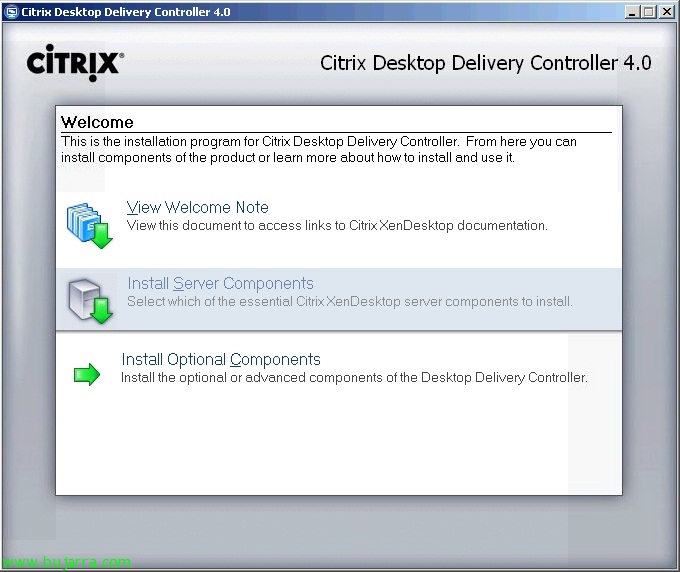
Installation et configuration de Citrix XenDesktop 4
Ce document présente l’installation et la configuration de tous les composants Citrix XenDesktop 4.0, qui est la quintessence de l’infrastructure de virtualisation des postes de travail de Citrix. Avec cela, nous serons en mesure de fournir directement à nos utilisateurs des ordinateurs de bureau, Disposer d’un environnement client léger sur notre réseau. Avec le contrôleur Citrix, nous pouvons gérer les connexions aux postes de travail qui nous intéressent, nous pourrons nous connecter à des machines virtuelles basées sur Citrix XenServer ou VMware vSphere ou VMware Infrastructure 3 ou physique directement. Podremos unir diferentes tecnologías para la creación automática de escritorios como Serveur de provisionnement Citrix ou VMware Composer. Plus tard, nous verrons différentes façons d’installer l’agent qui sera le logiciel nécessaire dans les bureaux virtuels et le client pour leur connexion finale.
Puits, introducimos el DVD de Citrix Desktop Delivery Controller 4.0 et cliquez sur “Install Server components” para instalar los componentes necesarios para ejecutar nuestro primer servidor de XenDesktop,
Nous acceptons la licence,
Y comprobamos los tres elementos a instalar, si ya disponemos de un servidor de licencias en la red, no lo marcamos. El componente principal Citrix Desktop Delivery Controller lo marcaremos y su consola de administración también será recomendable tenerla.
Como vamos a instalar la funcion principal del servidor (Controller) tenemos que crear una comunidad nueva o unirnos a una de ella, “Prochain”,
Seleccionamos nuestra edición de la comunidad, “Prochain”,
Si tenemos un servidor de base de datos en la red podremos ubicar ahí la BD de XenDesktop, autrement, nos instalará un SQL Express en local, “Prochain”,
En mi caso dispongo de un servidor SQL en la red, configuro mi conexión vía ODBC…
y tras configurar la conectividad contra la BD de la comunidad, Continuer, “Prochain”,
Pulsamoa “Prochain” pour commencer l’installation, tendremos que tener en cuenta que nos hará falta el CD de Windows ya que habrá que instalar los requisitos necesarios, además se reiniciará el servidor dos veces durante la instalación,
…
Pas mal, Une fois installé, pulsamos en “Finish” dejando marcados los checks de “Configure an Active Directory OU now” y “Start the License Management Console now” para configurar el Directorio Activo ya que es necesario por que XenDesktop necesita acceso al DA para almacenar información de la configuración y para administrar las cuentas de los equipos virtualizados.
Pas mal, nous exécutons l’assistant pour configurer notre communauté XenDesktop par rapport à notre Active Directory, « Suivant »,
Debemos selecciona una Unidad Organizativa base en el DA desde “Parcourir” o crear una en la anterior, “Prochain”,
“Finir” para aplicar la configuración del asistente,
…
Abrimos la consola o pulsamos en el icono de “Delivery Services Console”, está será la consola principal de gestión de nuestro entorno de escritorios virtuales.
Ejecutamos por primera vez el asistente de configuración de la consola “Skip this screen in future” & “Prochain”,
“Prochain”,
Agregamos el equipo local desde “Add Local Computer” y si disponemos o dispondremos de más controllers en nuestra red los agregamos/agregaremos, “Prochain”,
“Prochain”,
… esperamos a que se cierre…
Ya, para dar acceso remoto a estos escritorios, primero tendremos que crear un grupo de escritorios donde iremos agrupando todos los escritorios que tengamos del mismo estilo. Enveloppe “Desktop Group” Clic droit “Create desktop group”,
“Skip this screen in future” & “Prochain”,
Podemos tener tres tipos de escritorios, podemos tener un pool de ellos, a los que los usuarios se conectarán automáticamente a ellos de forma indistinta; podremos tenerlos asignados por primer uso, que el primer usuario que se conecte a él se le asociará; o podremos tener pre-asignados que indicaremos desde un inicio los equipos por usuario/grupo. Selecciono en mi caso “Pooled” & “Prochain”,
Si estos escritorios están en un entorno virtualizado lo podremos indicarlo, sea un entorno de Citrix XenServer o VMware vSphere o VMware Infrastructure 3; o ninguno. “Prochain”,
Indicamos la dirección si procede del servidor VMware vCenter o de Citrix XenServer con unos credenciales de administrador, “Prochain”,
Cliquez sur “Add..” para agregar los escritorios virtuales…
Los seleccionamos… en mi caso sólo cojo uno. “D’ACCORD”,
“Prochain”,
Debemos indicar los usuarios que tienen que tener acceso a estos escritorios, “Ajouter…”,
Indicamos un grupo/usuario…
“Prochain”,
Indicamos un nombre al grupo de escritorios que será lo que verán los usuarios al conectarse para identificarlos, “Prochain”,
Le ponemos un icono si nos interesa, “Prochain”,
Marque “Configure advanced settings for desktops in this group now” & “Prochain” para configurar alguna cosa más,
Si queremos permitir desde cualquier conexión, “Prochain”,
Podemos especificar un horario que se adapte a nuestra organización para mantener un mínimo de equipos encendidos, “Prochain”,
Indicamos si queremos que cuando alguien acabe de usar el escritorio virtual este se reinicie (Restar the virtual desktop) o no hacer nada (Do nothing), “Prochain”,
Podemos configurar la apariencia en calidad de color, tipo de encriptación y protocolos que aceptaremos de conexión. “Finir”,
Si queremos ver todas las posibilidades que podemos configurar, lo haremos a nivel de comunidad, Faites un clic droit dessus > “Modify farm properties” > “Modify all properties”
Dans “Connection Access Controls” indicaremos si aceptaremos cualquier conexión o sólo desde un CAG (Passerelle d’accès Citrix),
Dans “Desktop Delivery Controller” > “Généralités” podremos configurar si XML devolverá el nombre completo de este servidor a los equipos y si permitirmos una profundidad de 32bit de colores.
Dans “Desktop Delivery Controller” > “Session Reliability” configuraremos la fiabilidad de sesión, si queremos permitir ante una caida de la conexión que los usuarios sigan viendo el escritorio y durante cuantos segundos.
Dans “ICA” > “Auto Client Reconnect” si permitiremos que se reconecte una sesión rota de un usuario de forma automática o requiera autenticación previa.
Dans “ICA” > “Keep-Alive” si queremos permitir ICA Keep-Alive (en segundos) para que un usuario pueda reconectarse a un escritorio del que se desconectó previamente.
Dans “License Server” indicaremos cual es el servidor de licencias de la comunidad XenDesktop,
Dans “HDX” > “Browser Acceleration” si queremos habilitarlo y comprimir las imagenes para obtener un mayor rendimiento pero peor calidad.
Dans “ICA” > “Flash” si queremos habilitar el uso del Flash Player.
Y desde la consola “Console du serveur de présentation” podremos configurar directivas y gestión de las impresoras/controladores,
Ce que j’ai dit, podremos crear directivas para administrar y configurar mejor nuestro entorno.
Instalación del agente de Citrix XenDesktop,
Debemos tener en cuenta que este software debe ir instalado en todos los equipos que queramos usar como escritorio virtual, en el DVD de Citrix Desktop Delivery Controller 4.0, Cliquez sur “Install Virtual Desktop Components”, oeil, previamente tendremos que tener en cuenta que es obligatorio instalar .NET Framework 3.5 SP1,
Instalación tipo asistente, “Suivant”,
Aceptamos el acuerto “J’accepte les termes du contrat de licence” & “Prochain”,
Seleccionamos el puerto con el que el Controller se conectará a este equito, “Prochain”,
Si queremos permitir al firewall de Windows el tráfico necesario (1494TCP, 8080tcp y agregar una excepción al CitrixCGPServer.exe), Marque “Automatically Configure Windows Firewall” & “Prochain”,
Indicamos la granja de Citrix XenDesktop a la que conectarse, “Prochain”,
Pulsamos a “Installer” y comenzará la instalación del software y drivers necesarios.
…
“Finir”,
Y tendremos que reiniciar el equipo para poder utilizarlo.
También lo podremos instalar de forma automática, le podemos pasar una serie de parámetros al instalador del agente y listo, pero antes necesitaremos saber el identificador de la comunidad, para ello desde la consola “Citrix Delivery Services Console”, dentro de la comunidad y con la vista de “Read-only Propierties” lo sacaremos copiandolo de “Farm Organizational Unit Identifier”.
Con crear una GPO y poner la siguiente línea de comandos, o directamente desde una consola: ‘msiexec /i PATHXdsAgent.msi CONFIGURE_WINDOWS_FIREWALL=1 WCF_PORT=PUERTO SHOW_FARM_PAGE=0 FARM_GUID=ID /quiet’. Ojo que el equipo se reiniciará una vez que acabe la instalación (a menos que le indiquemos lo contrario). Estos serían los detalles de los parámetros configurables:
CONFIGURE_WINDOWS_FIREWALL:
0 = No tocar el firewall de Windows.
1 = Configurar el firewall para permitir la conectividad.
WCF_PORT: Es el puerto para que el Controller conecte con este escritorio. Por defecto será 8080.
SHOW_FARM_PAGE: Mostrará la pantalla de selección de una comunidad.
1 = Sí (por defcto)
0 = No
FARM_GUID: Es el GUID de la comunidad en la OU del Directorio Activo. Se usa para asociar el escritorio a la comunidad. Por defecto no viene configurado.
Instalación del cliente de Citrix XenDesktop y conectándonos a un escritorio virtual de XenDesktop,
Necesitaremos un cliente para conectarnos a un escritorio virtual, podremos bajárnoslo de la web de Citrix (siempre recomendable para tener la última versión) o directamente desde el DVD.
Dentro de las opciones del DVD seleccionamos “Install Client”,
Y se instalará el cliente sin preguntar por ninguna opción.
Puits, podemos probar la conexión, todo dependerá desde qué cliente y que conexión, podemos configurar un servidor de Web Interface que tenemos para Citrix XenApp y agregar una segunda comunidad que se conecte contra el controller; o configurar un sitio nuevo. Vemos la conexión creada anteriormente que no será una aplicación si no un escritorio de algún Windows 7.
Y entraríamos! tenemos que tener en cuenta que se deberá de configurar un servidor de licencias, una conexión segura, perfiles móviles, habrá que tunear los escritorios virtuales para un óptimo rendimiento…












































































































